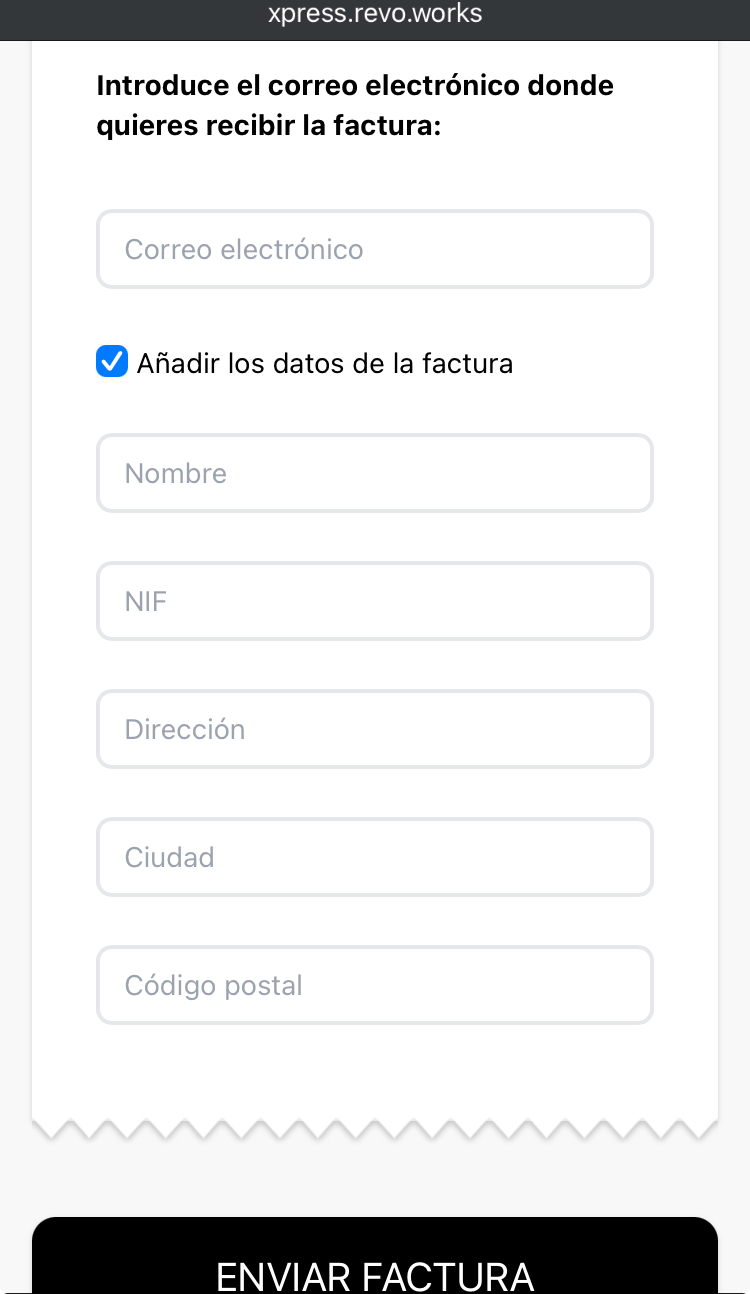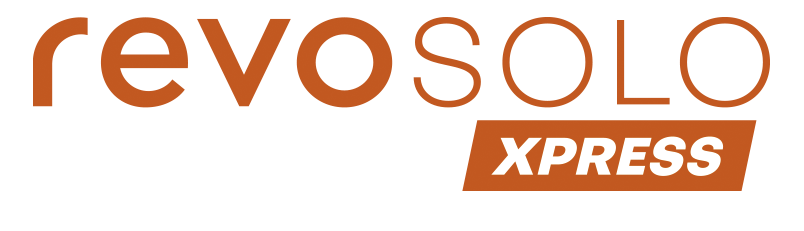ESTADO: ACTIVO
VERSIÓN: 3.3
1. ¿QUÉ ES REVO SOLO XPRESS? 2. ¿CÓMO FUNCIONA? 3. CONFIGURACIÓN DE LA INTEGRACIÓN PARA REVO XEF 4. CÓMO UTILIZAR REVO XPRESS 5. CÓMO UTILIZAR REVO XPRESS CON REVO INTOUCH 6. CÓMO SOLICITAR LA FACTURA CON REVO XPRESS
1. ¿QUÉ ES REVO SOLO XPRESS?
Revo SOLO XPress es una integración que permite pagar a tus clientes directamente desde su móvil.
Para usarla, necesitas tener contratada la licencia de Revo SOLO XPress.
2. ¿CÓMO FUNCIONA?
Tus clientes hacen el pedido como siempre y después pagan escaneando el código QR del ticket con su móvil o a través del enlace que reciben por SMS.
3. CONFIGURACIÓN DE LA INTEGRACIÓN PARA REVO XEF
1. Entra en el back-office de Revo XEF.
2. Ve a Integraciones / INTEGRACIONES.
3. Pulsa + Nuevo, busca XPress y pulsa + Añadir.
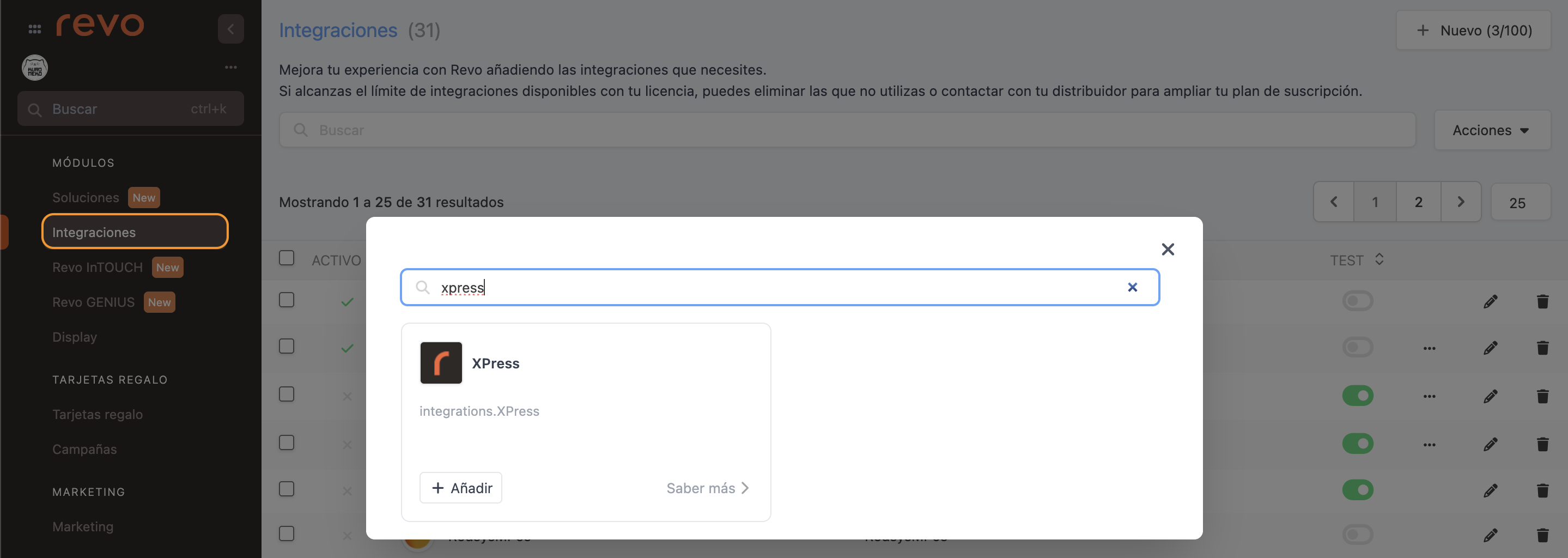
4. Rellena esta información:
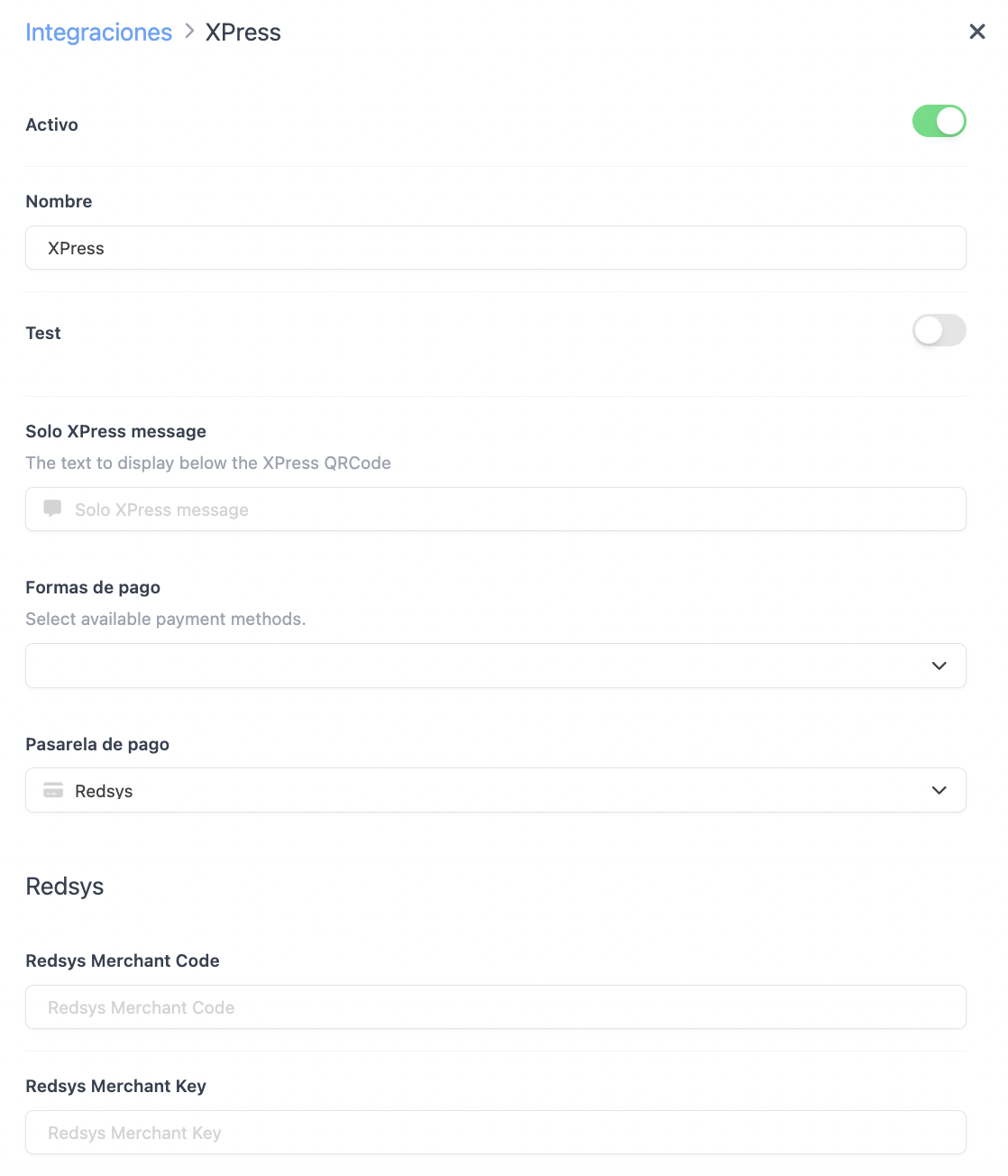
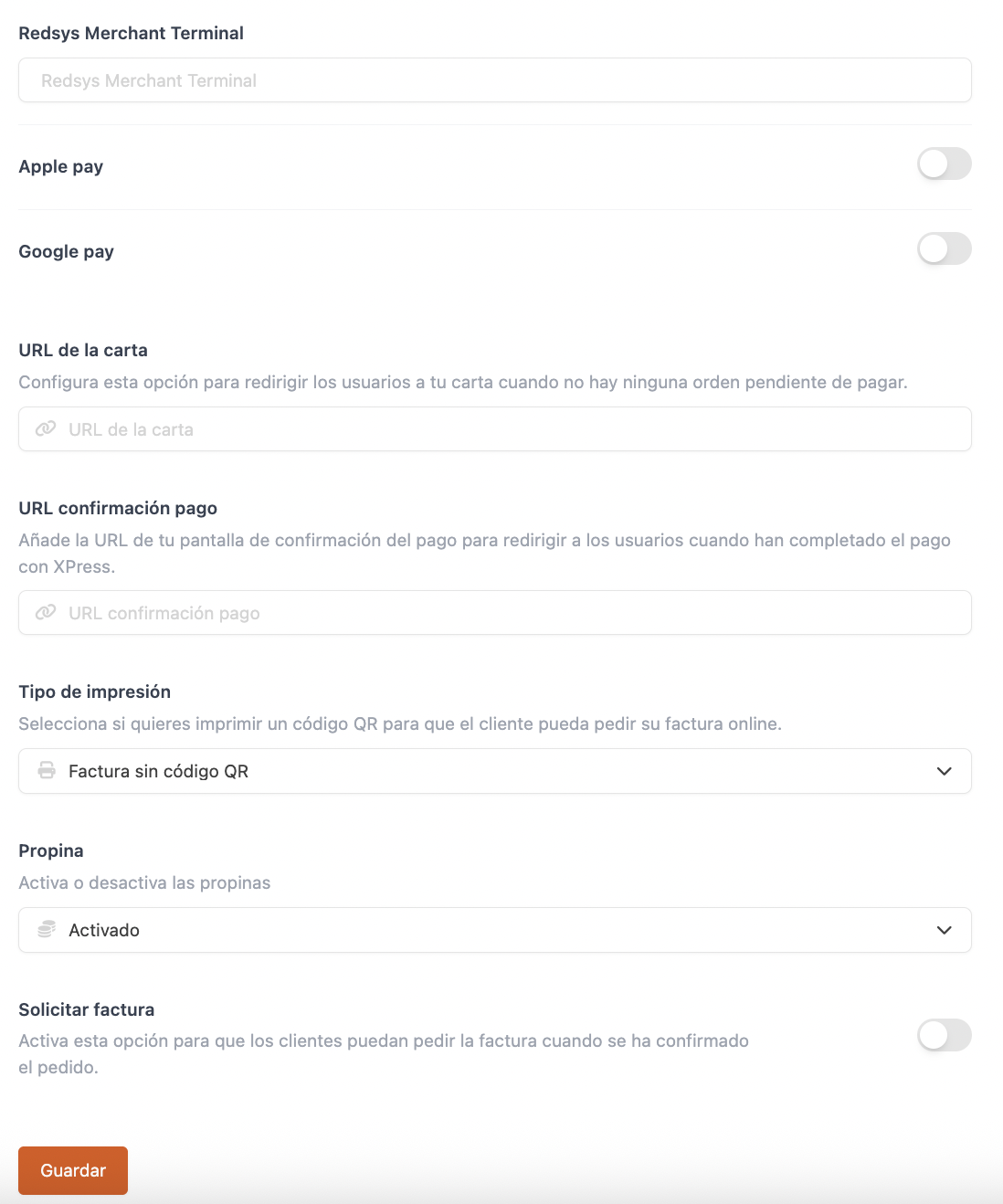
-
Activo:
-
Nombre: Nombre para identificar la integración.
-
Test: Desactivado
-
Solo XPress message: Texto que verán los clientes debajo del código QR.
-
Formas de pago: Elige cómo podrán pagar:
- Full: Importe total
- Custom amount: Importe personalizado
- Live pay: Pago en directo según lo que elijan
- By items: Pago por productos
-
Percentage: Pago por porcentaje
-
Pasarela de pago: Escoge entre Redsys, Nepting, Adyen, Stripe o Monei.
El banco debe darte los datos para configurarla.
-
URL de la carta: Añade una URL si quieres redirigir al cliente a la carta cuando no haya pagos pendientes.
-
URL confirmación de pago: Pon la URL a la que quieras llevar al cliente después del pago. Por ejemplo, web del establecimiento.
-
Tipo de impresión: Decide cómo imprimirás el QR:
- Factura sin código QR: No se imprime QR.
- Factura con código QR: Se imprime QR y permite añadir un email para recibir la factura.
-
Solo el código QR: Se imprime solo el QR con opción de añadir un email.
-
Propina: Decide si quieres mostrarla al pagar.
-
Solicitar factura: Actívalo si quieres que puedan pedir factura.
6. Pulsa Guardar.
7. Pulsa en los y selecciona Subir las políticas de privacidad y devoluciones.

8. Sube los archivos PDF y pulsa Actualizar.
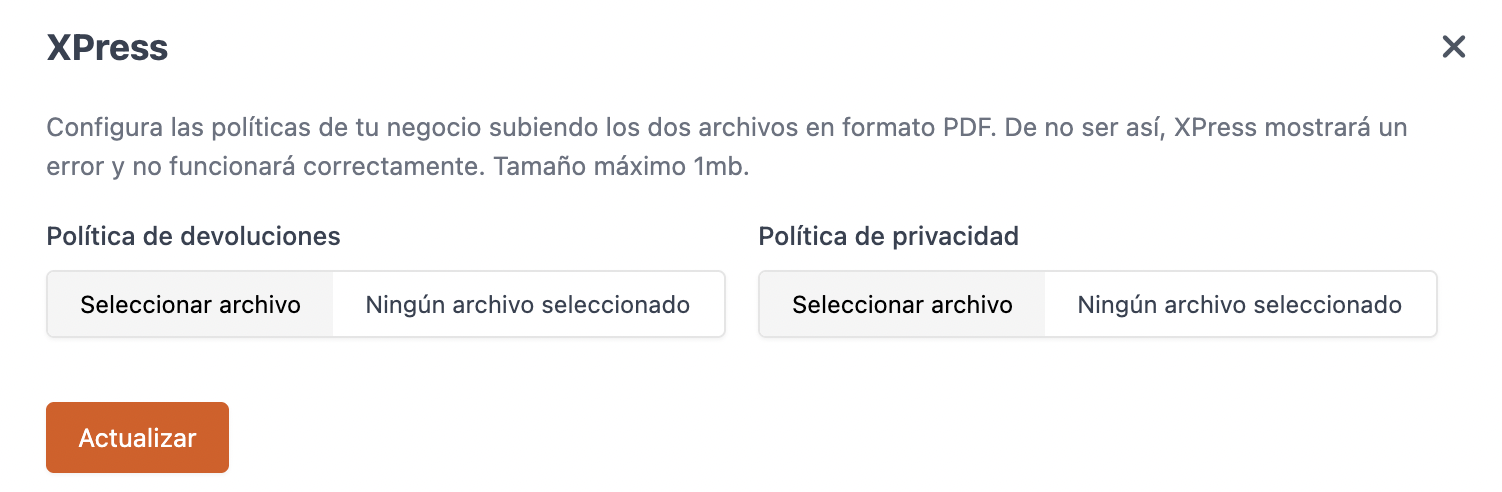
9. Ve a Formas de pago y verás que se ha creado el método de pago por XPRESS.
10. Si quieres, puedes activar notificaciones cuando se reciba un pago externo en Revo XEF:
-
Entra en el menú r y ve a Preferencias.
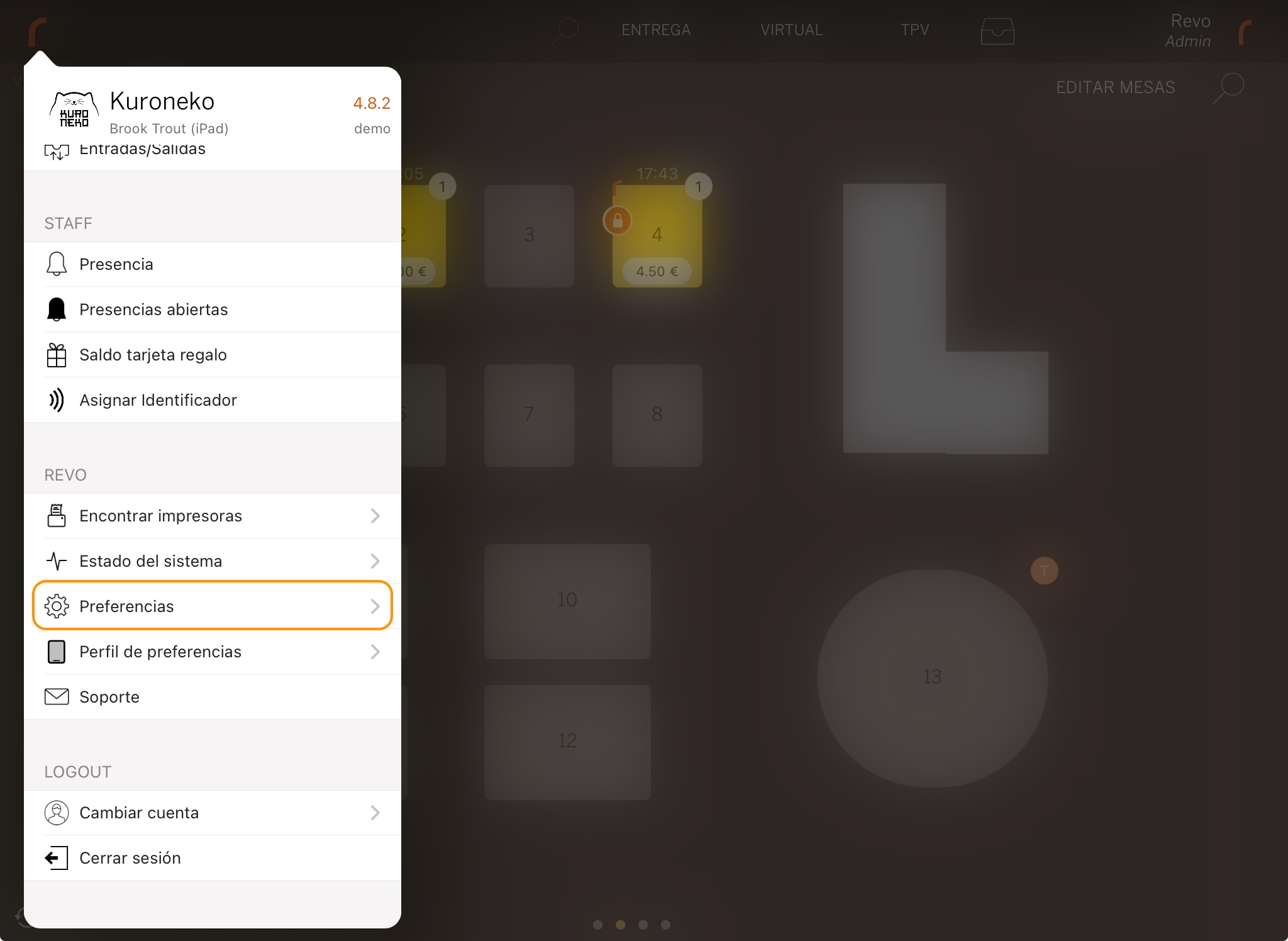
-
Busca Pagos externos.
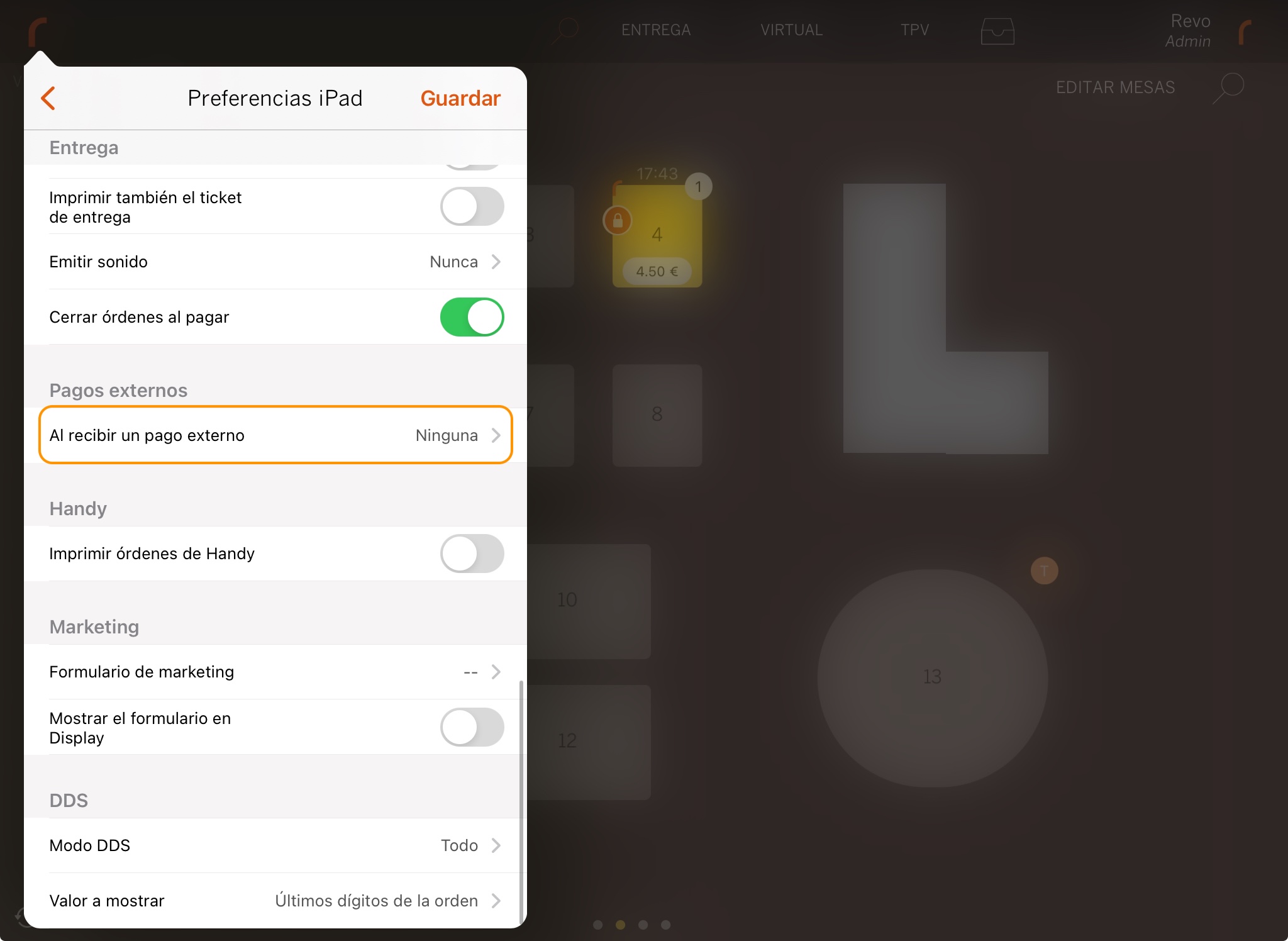
-
Elige una opción y pulsa Guardar.
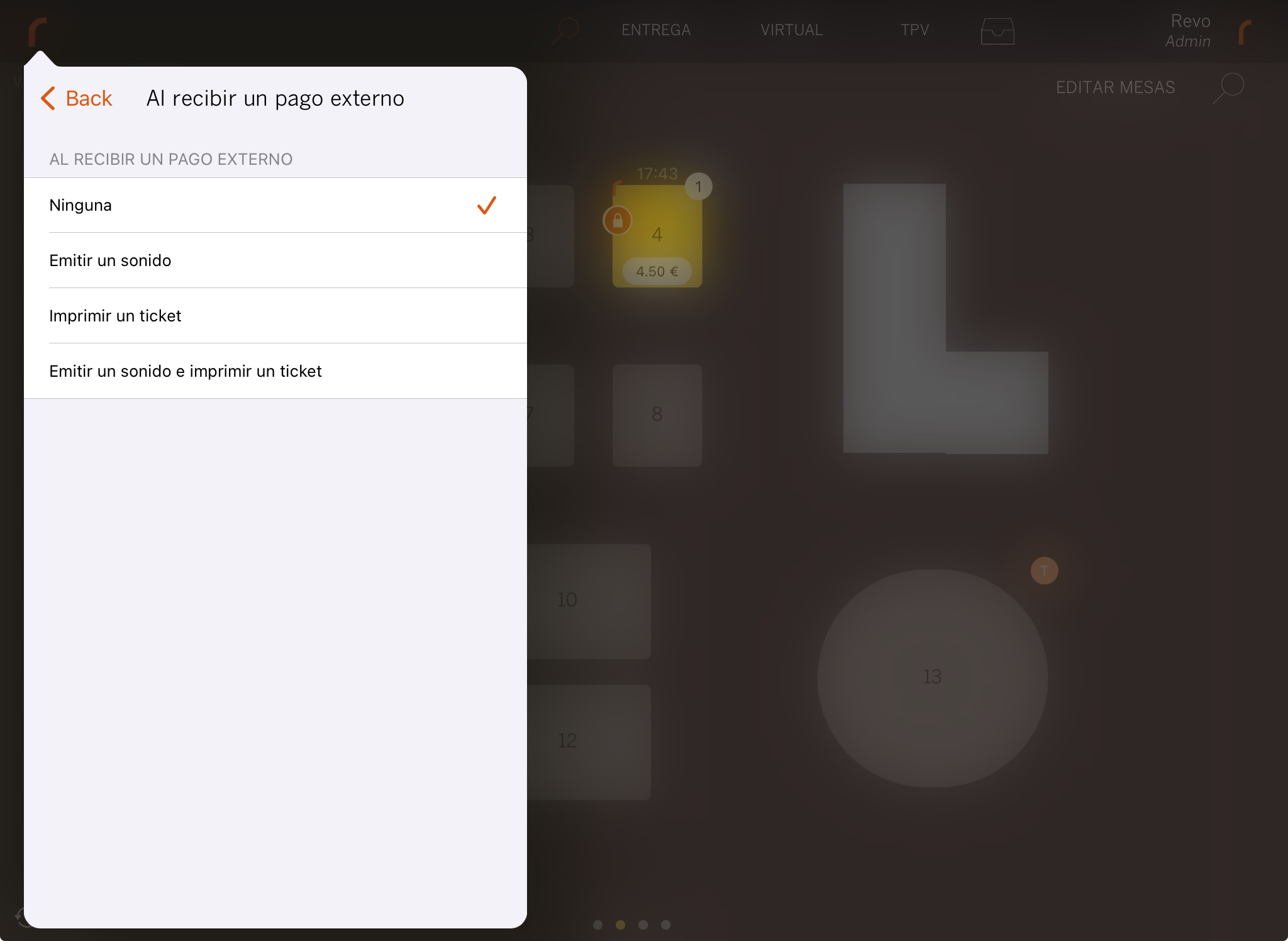
¡Listo! Ya tienes la integración configurada.
4. CÓMO UTILIZAR REVO SOLO XPRESS
1. Así verás la pantalla de cobro:
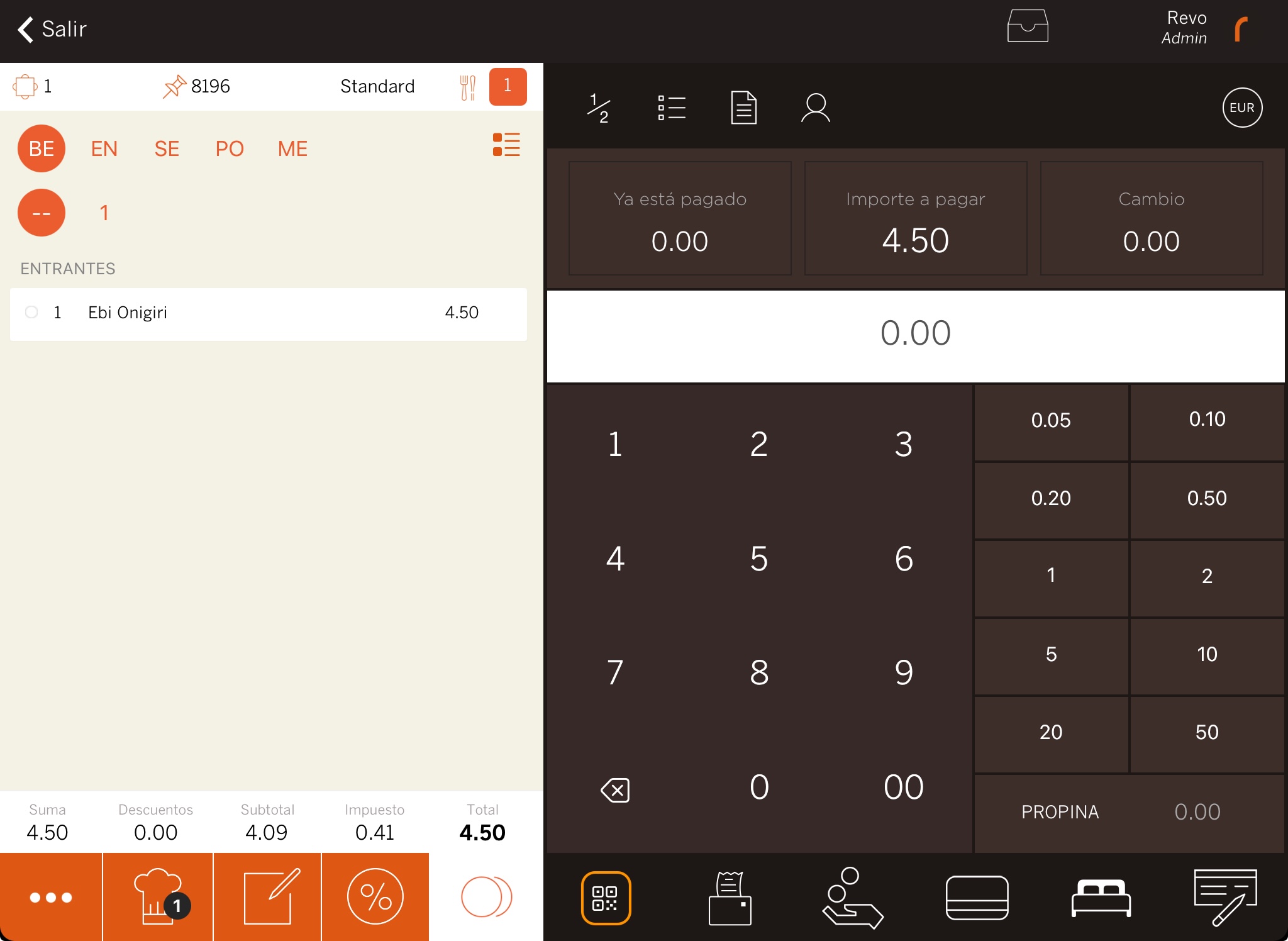
2. Si tocas el código QR, verás las opciones de pago disponibles:
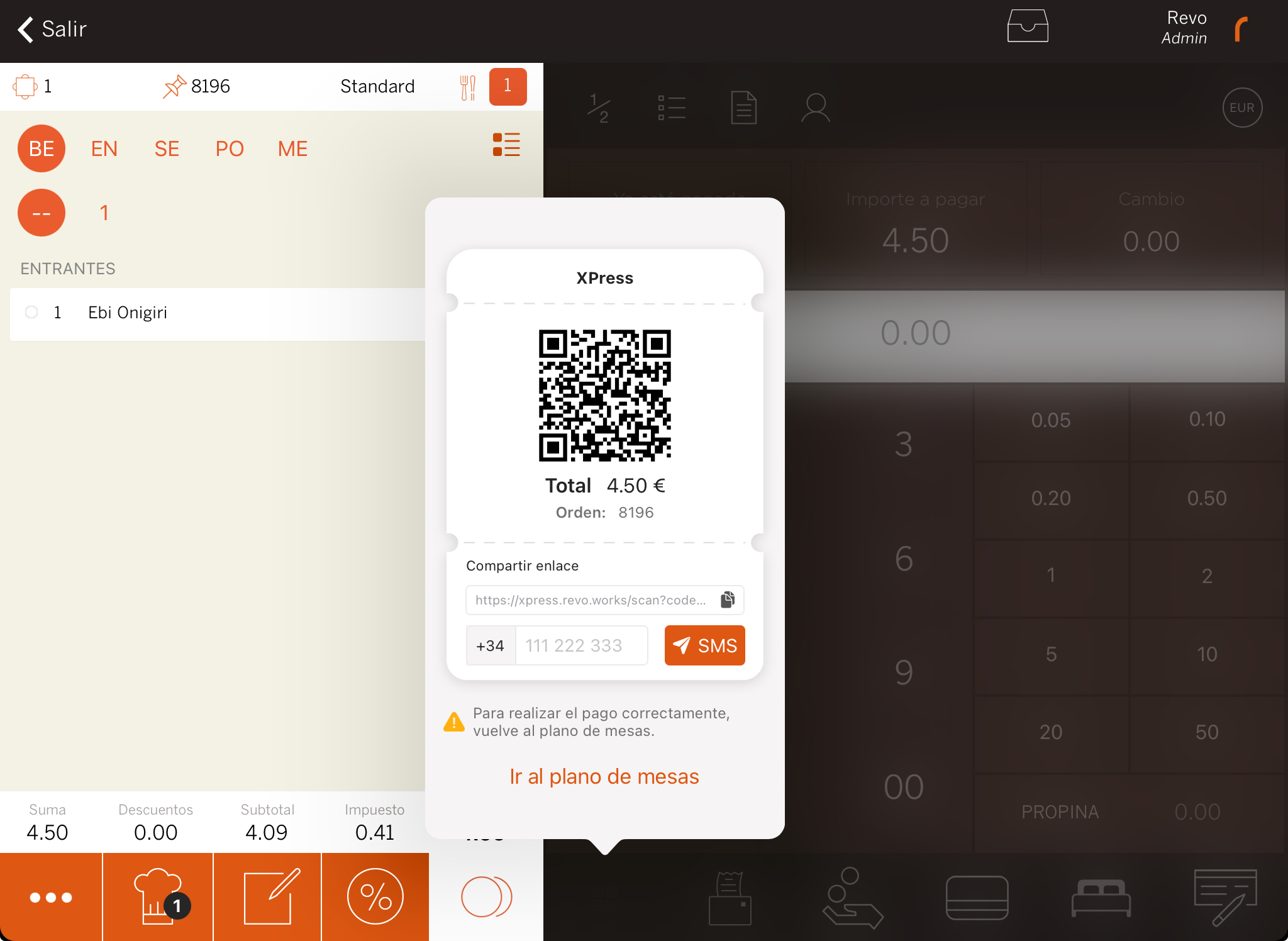
3. A partir de aquí, ya puedes cobrar con uno de los métodos que hayas configurado en Revo SOLO XPRESS.
Cuando el cliente escanea el QR desde el iPad, la factura proforma, el SMS o el enlace, verá esta pantalla:
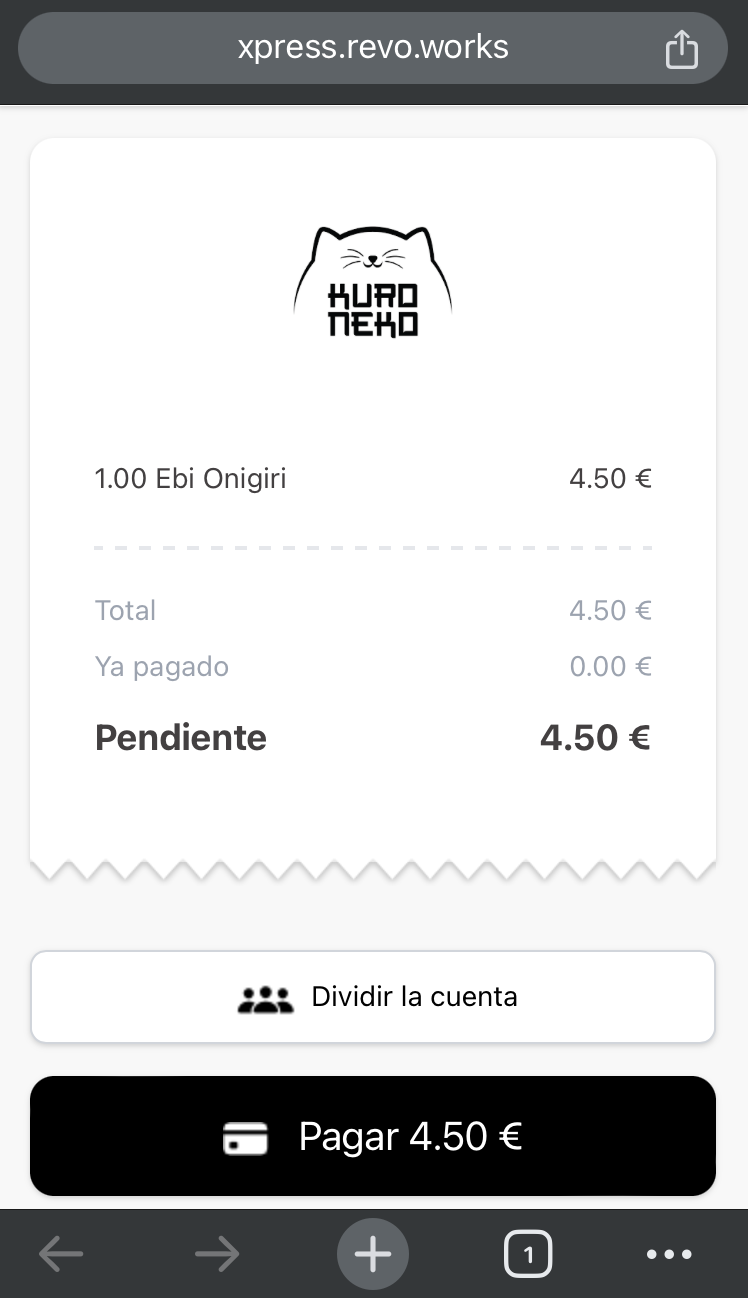
Aquí podrá añadir propina:
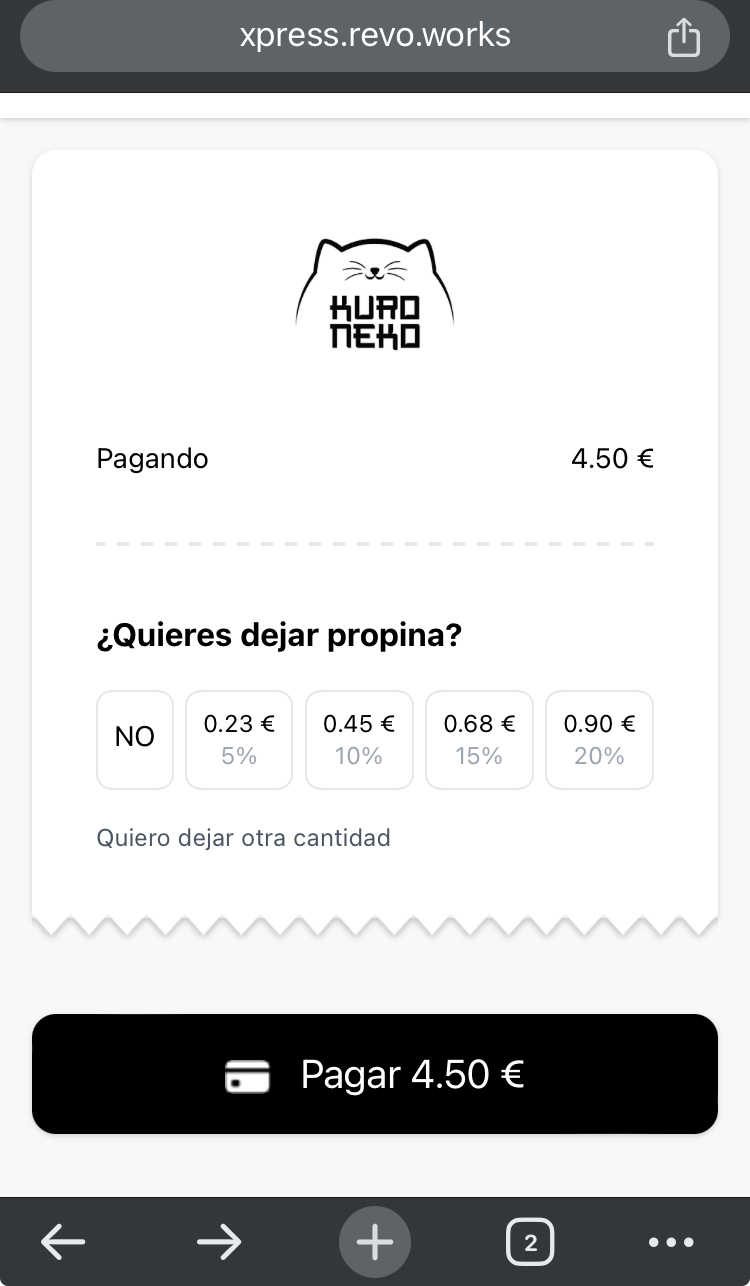
Después, introduce los datos de pago:
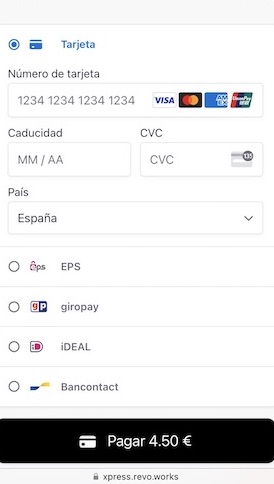
Y se confirma el pago:
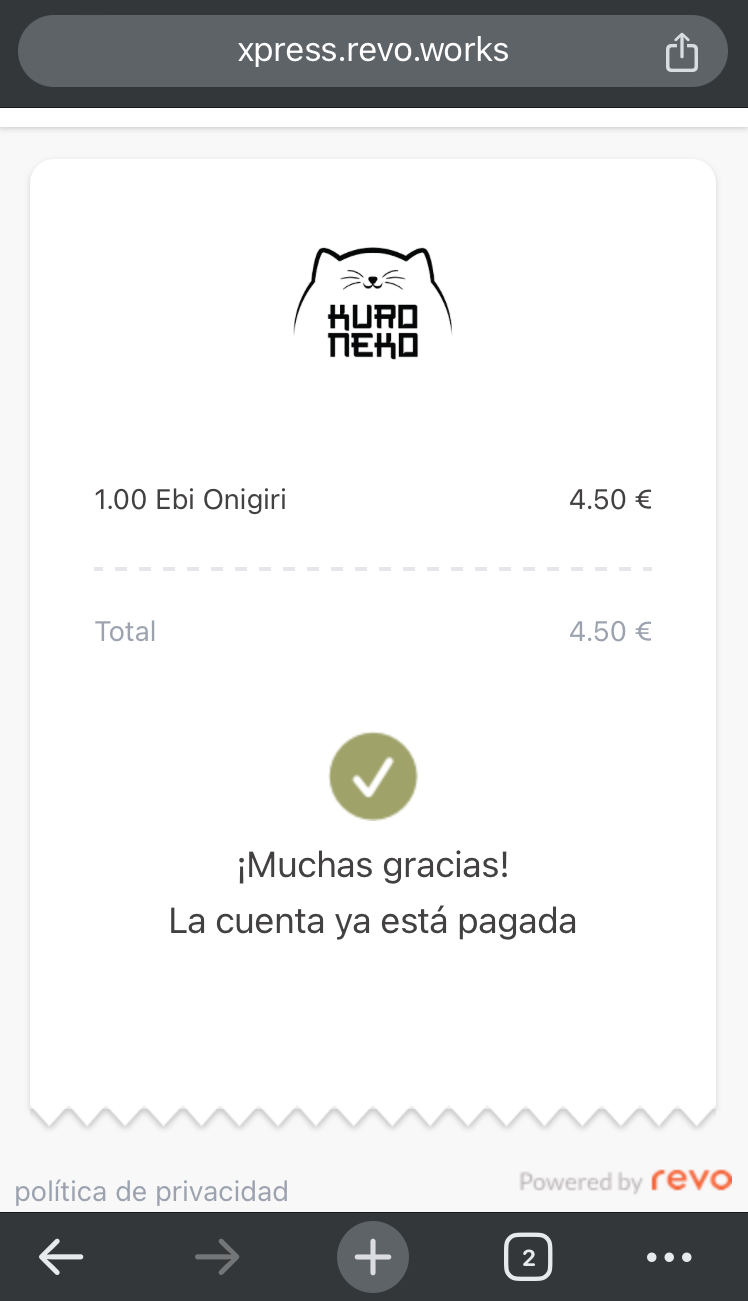
Si el pedido está abierto en otro dispositivo, aparecerá este mensaje:
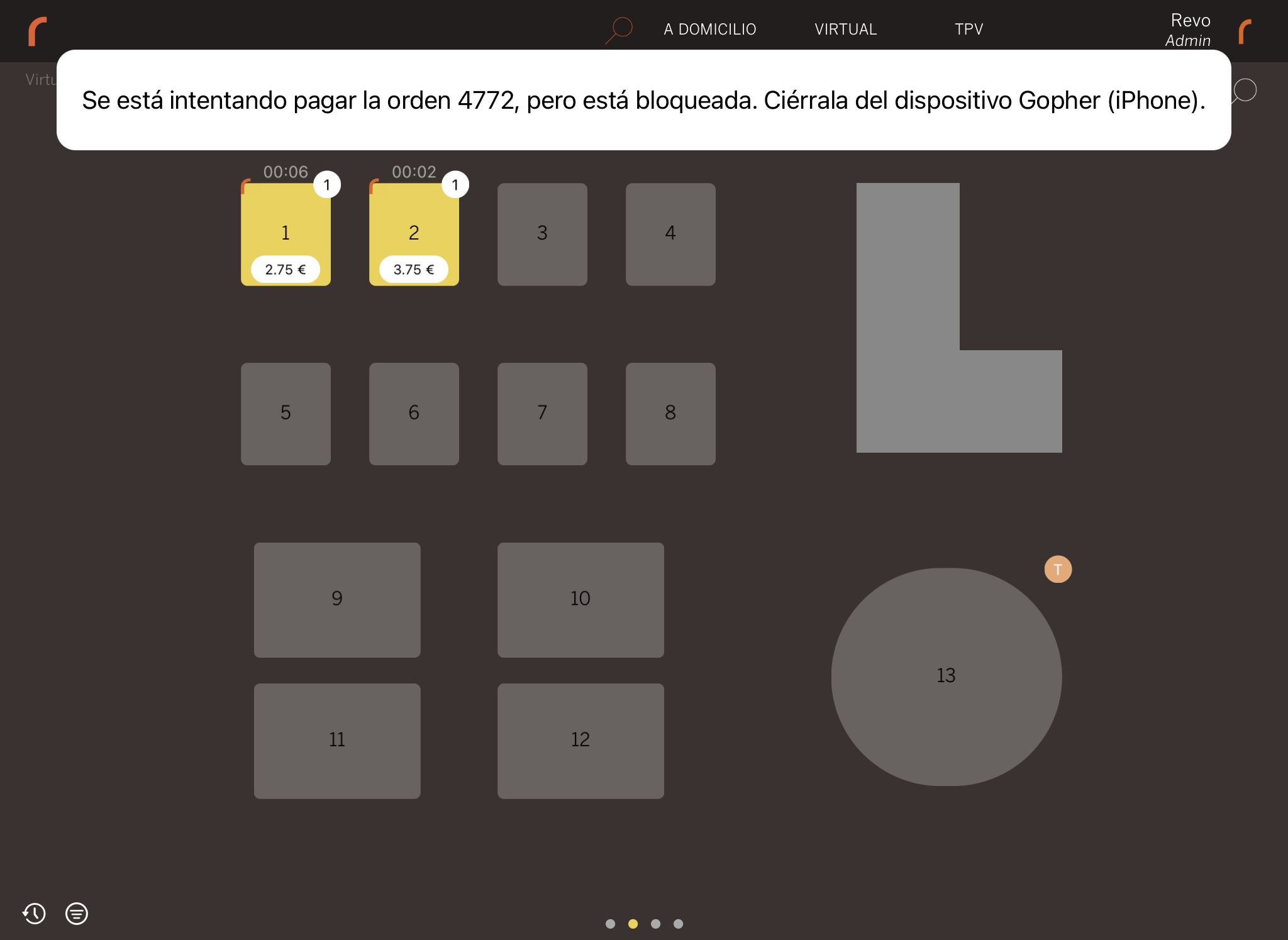
5. USAR REVO XPRESS CON REVO INTOUCH
Si tienes activado Revo INTOUCH, tus clientes pueden iniciar sesión antes de pagar para sumar o usar puntos.
IMPORTANTE
Solo puede iniciar sesión un cliente por pedido.
No se pueden hacer pagos parciales. El pedido se debe pagar entero.
1. El cliente pulsa en Pagar y aparece la pantalla para iniciar sesión:
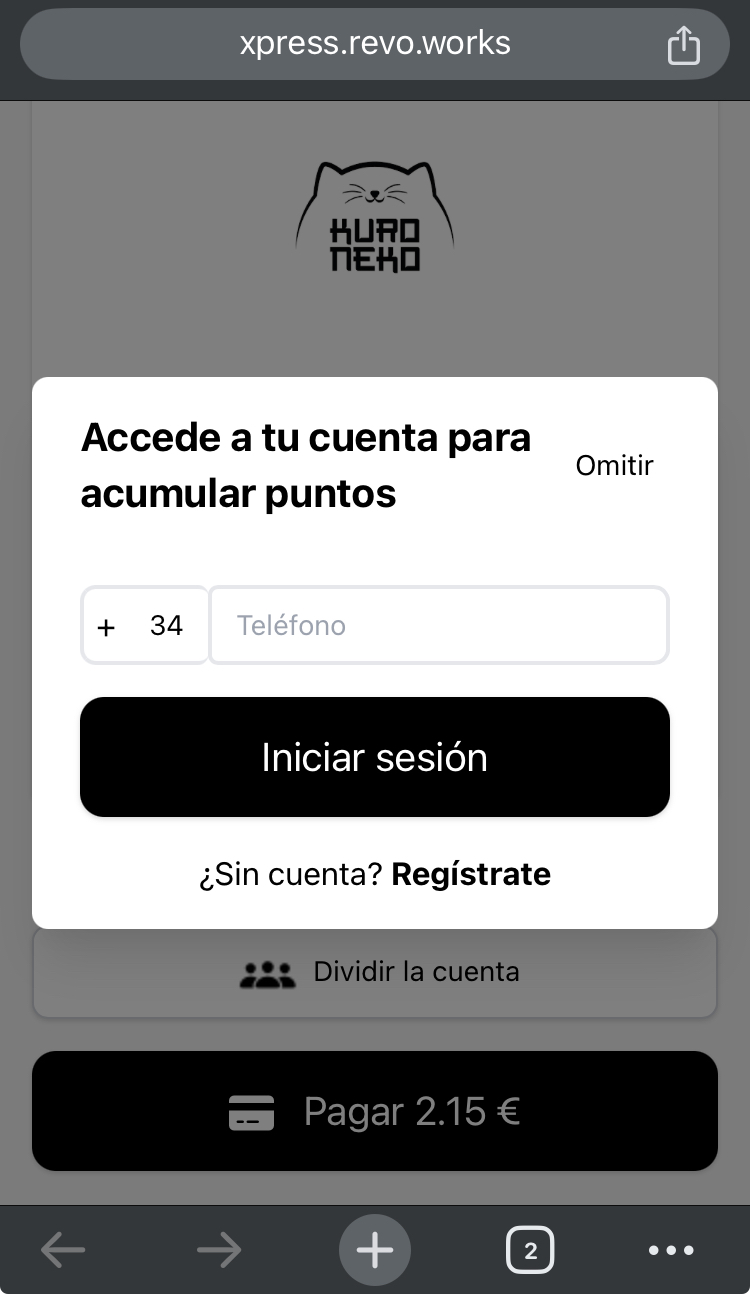
Puede pulsar Omitir para saltarla o Regístrate para crear su cuenta y empezar a acumular puntos.
2. Verá los puntos disponibles y podrá canjearlos:
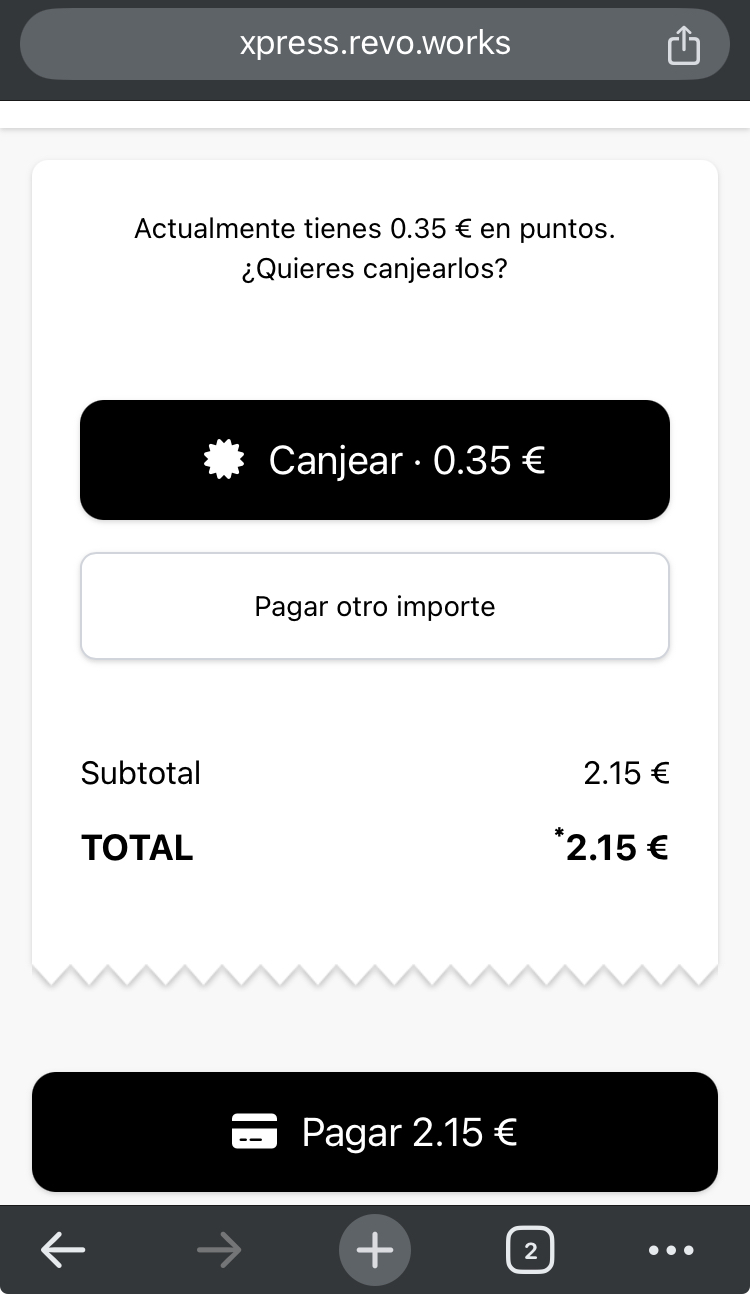
3. Al pulsar Pagar, se sumarán los puntos a su cuenta.
6. CÓMO PEDIR LA FACTURA CON REVO XPRESS
Después de pagar, el cliente puede pedir la factura desde Revo XPRESS y se le enviará al correo.
1. Tiene que pulsar en ¿Quieres la factura?:
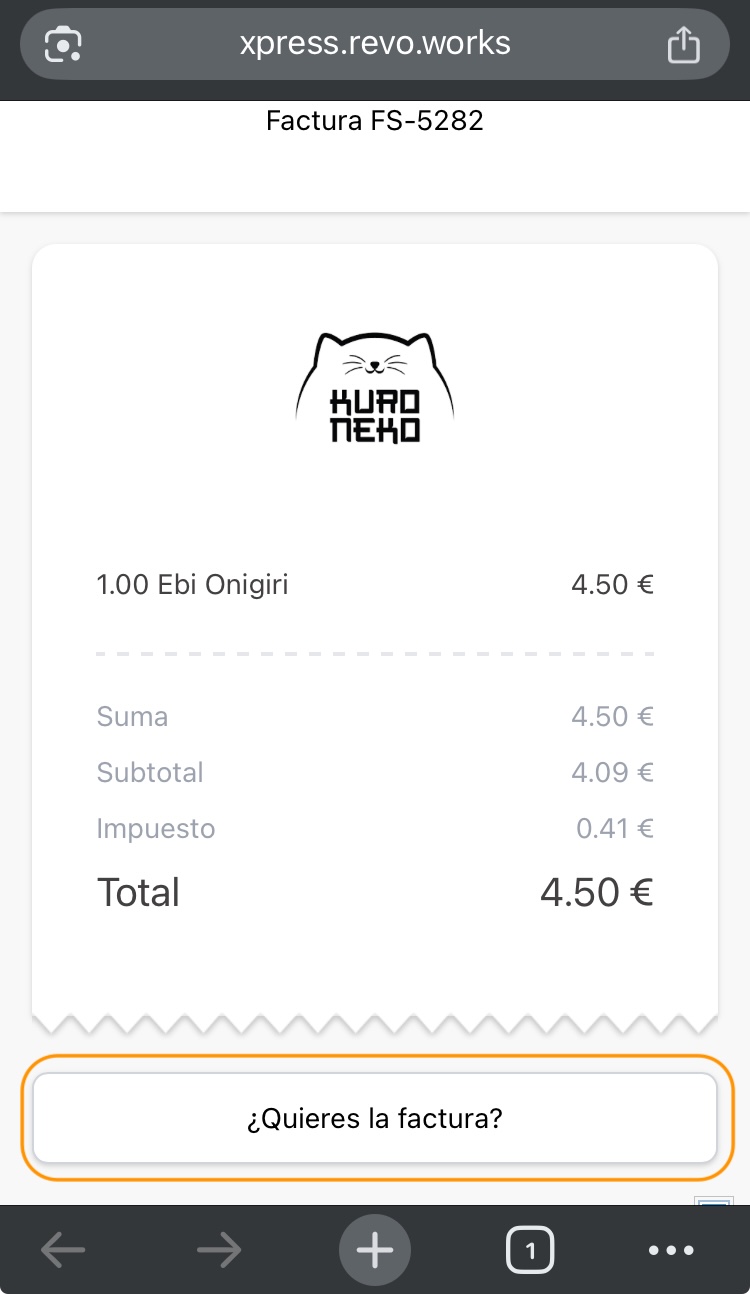
2. Rellena los datos y pulsa Enviar factura: